Emanon設定 検索は、ヘッダーに検索ボタンを表示する機能です。ウィジェット「検索」の検索範囲指定や検索結果ページの文言設定も可能です。
検索設定
WordPress管理画面にログイン後、メニュー名「Emanon設定」をクリックし、タブ「検索」をご覧ください。

カスタム検索設定
検索ボタン[ヘッダー]の表示を有効にすると、パソコン[PC]・スマホ[SP]でWebサイトを閲覧した際、ヘッダーエリアに検索ボタンが設置されます。
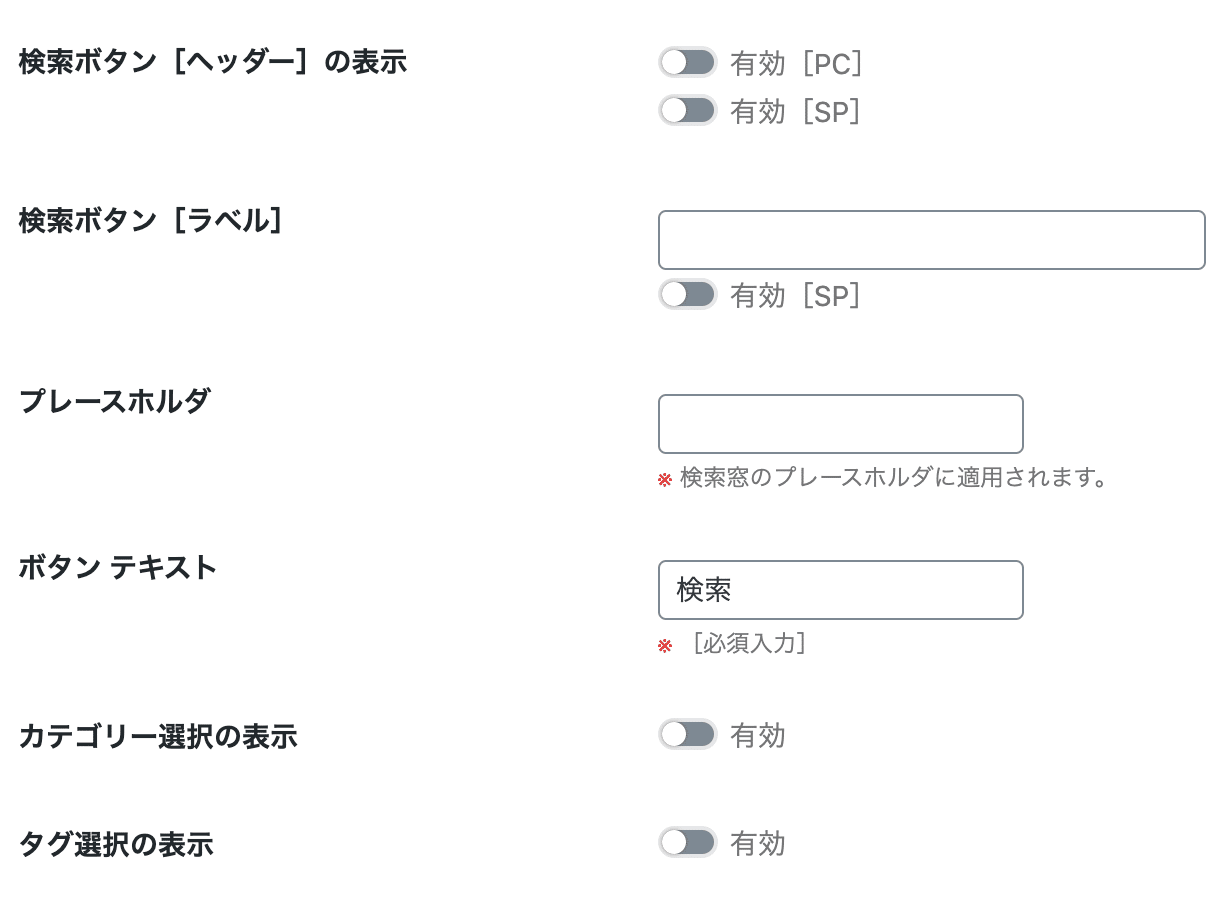
カスタム検索では、カテゴリー選択枠とタグ選択枠の表示が可能です。なお、投稿ページにカテゴリーまたはタグの指定がない場合、セレクトは表示されません。

注目ワード設定
注目ワードは、カスタム検索の下に最大5つのワードを表示できる機能です。設定したワードをクリックすると検索画面に切り替わります。
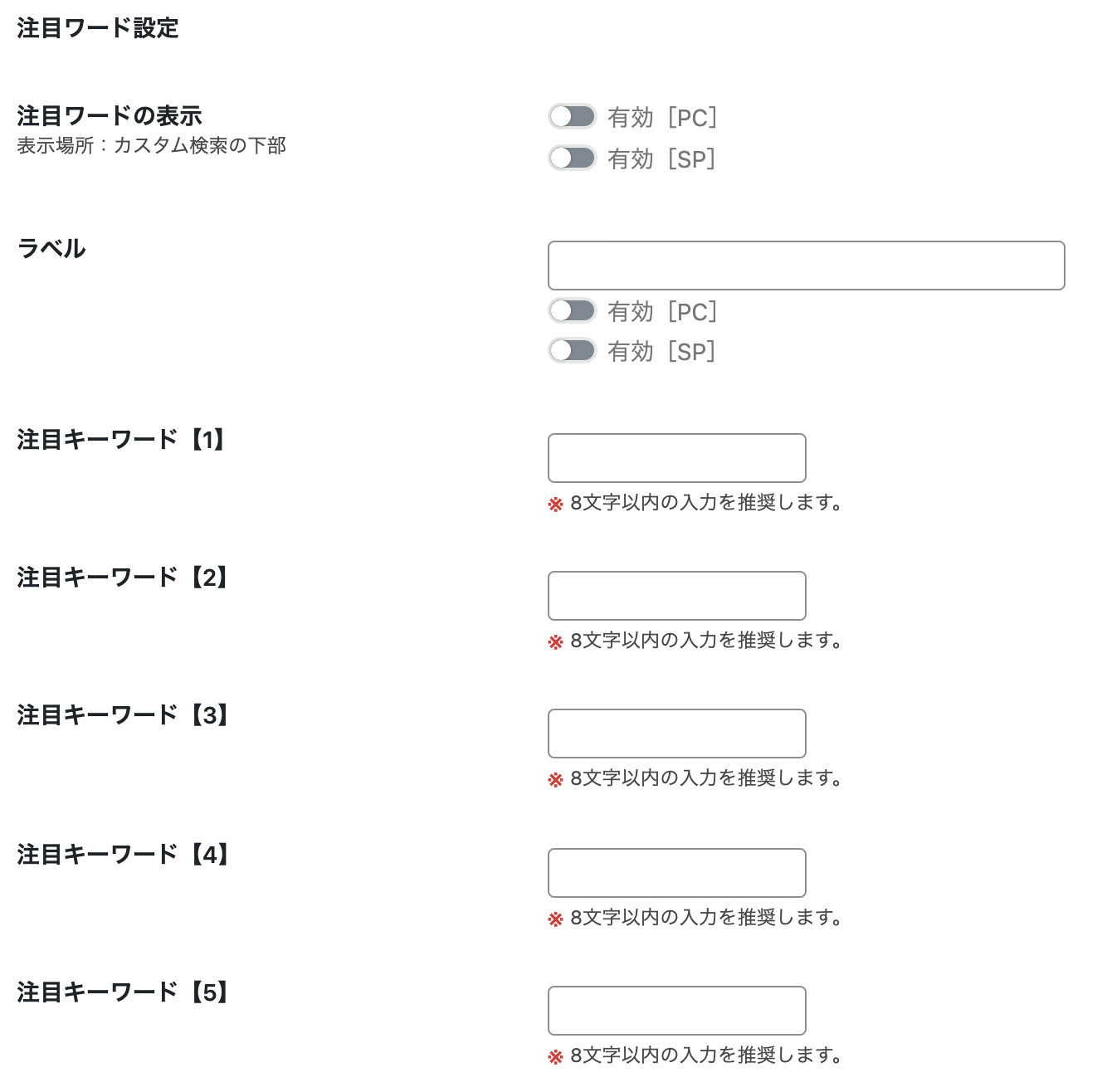
Webサイトの訪問者が探しているコンテンツを注目ワードに掲載することで、検索の手間を省く狙いがあります。見栄えを維持するため、注目キーワードに入力する文字数は8文字以内を目安としてください。

検索ウィジェット設定・検索ページ設定
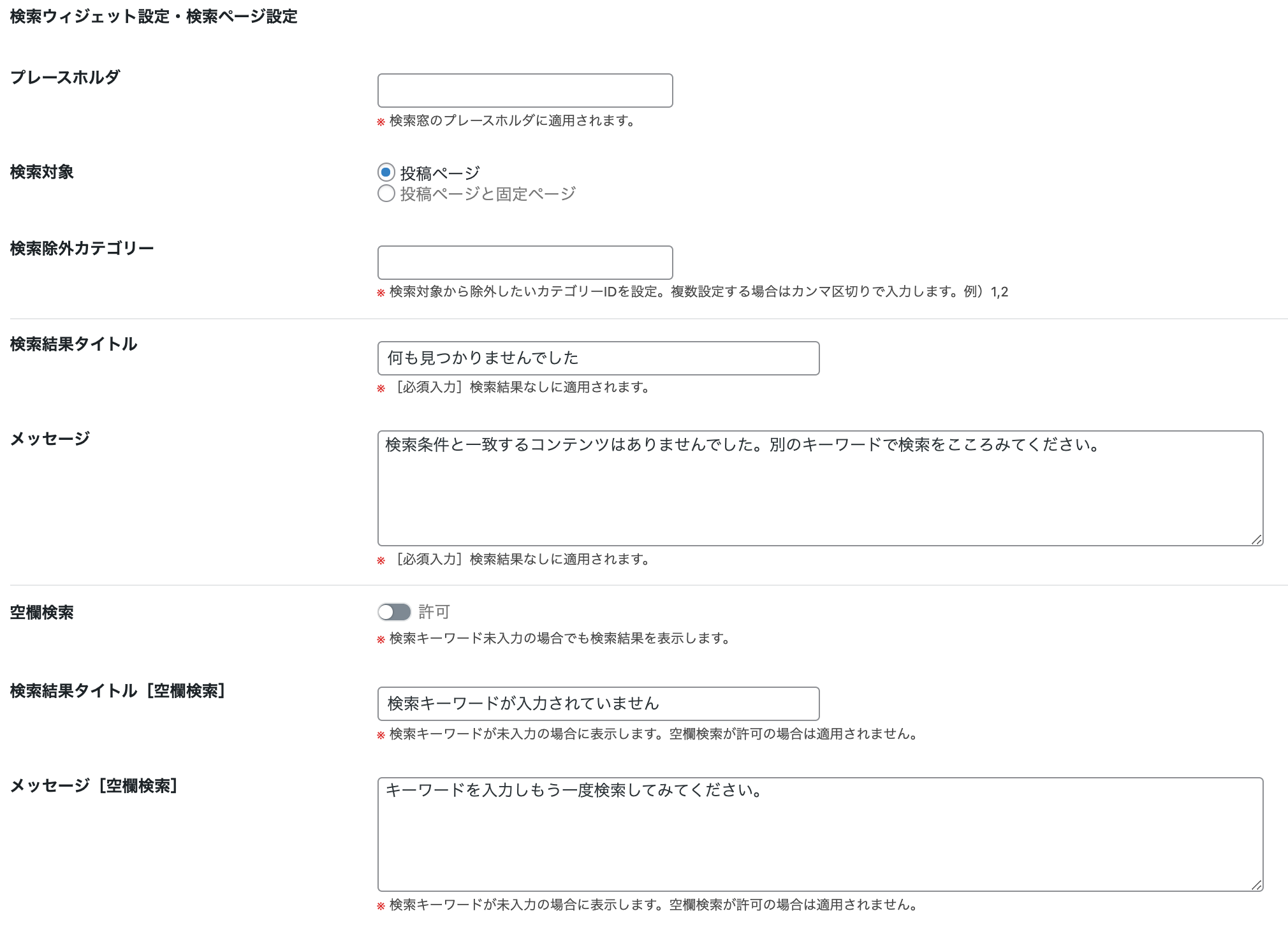
検索対象

検索結果一覧に反映させたいページを指定できます。例えば、検索対象を投稿ページ・固定ページに指定すると、投稿ページと固定ページの両方が検索ウィジェットの検索対象になります。検索対象はカスタム投稿ページの指定も可能です。ただし、カスタム投稿ページを指定した場合、投稿ページは検索対象外になります。
複数の検索項目を指定できる「絞り込み検索プラグイン」を使用する場合、検索対象は初期値に指定します。
OR検索に切り替え
AND検索(検索ワードの全てが含まれるページを検索)からOR検索(検索ワードがいずれかが含まれるページを検索)に切り替える機能です。記事数が多い Webサイトの場合、OR検索に切り替えることで、検索の利便性が上がります。
検索結果一覧から特定のカテゴリーを除外
検索結果から特定のカテゴリーを除外したい場合、検索除外カテゴリーにカテゴリーIDを入力します。
検索結果のタイトルとメッセージを設定
検索の結果、該当データが0件だった場合の検索結果タイトルとメッセージの文言も変更できます。検索結果タイトルとメッセージは、該当データ0件の場合に表示されます。
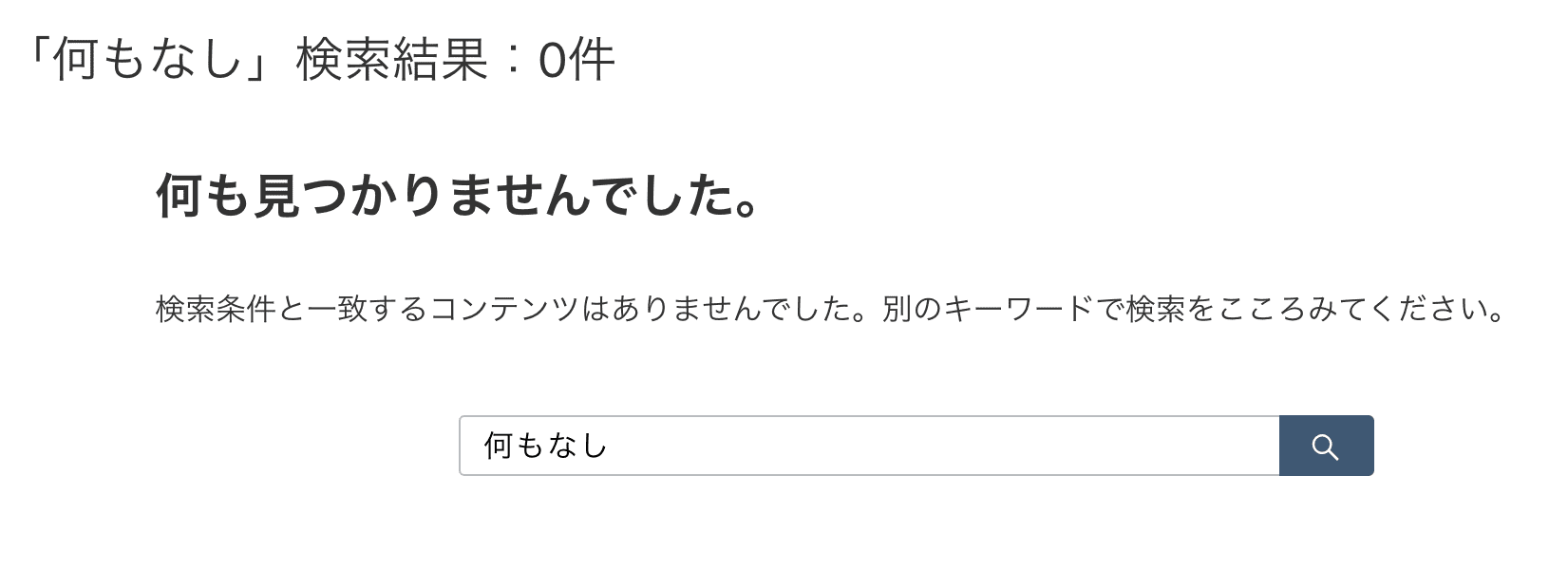
空欄検索を許可
キーワードが未入力の状態で検索結果を表示したい場合、空欄検索を許可に切り替えます。カテゴリー選択やタグ選択を有効にする場合や、「絞り込み検索プラグイン」を使う場合、空欄検索を許可を推奨します。
検索窓が空欄の場合のタイトルとメッセージを設定
検索ウィジェットにキーワードが未入力の状態で検索した場合、検索結果タイトル[空欄]とメッセージ[空欄]が表示されます。空欄検索を許可にした場合は、適用されません。
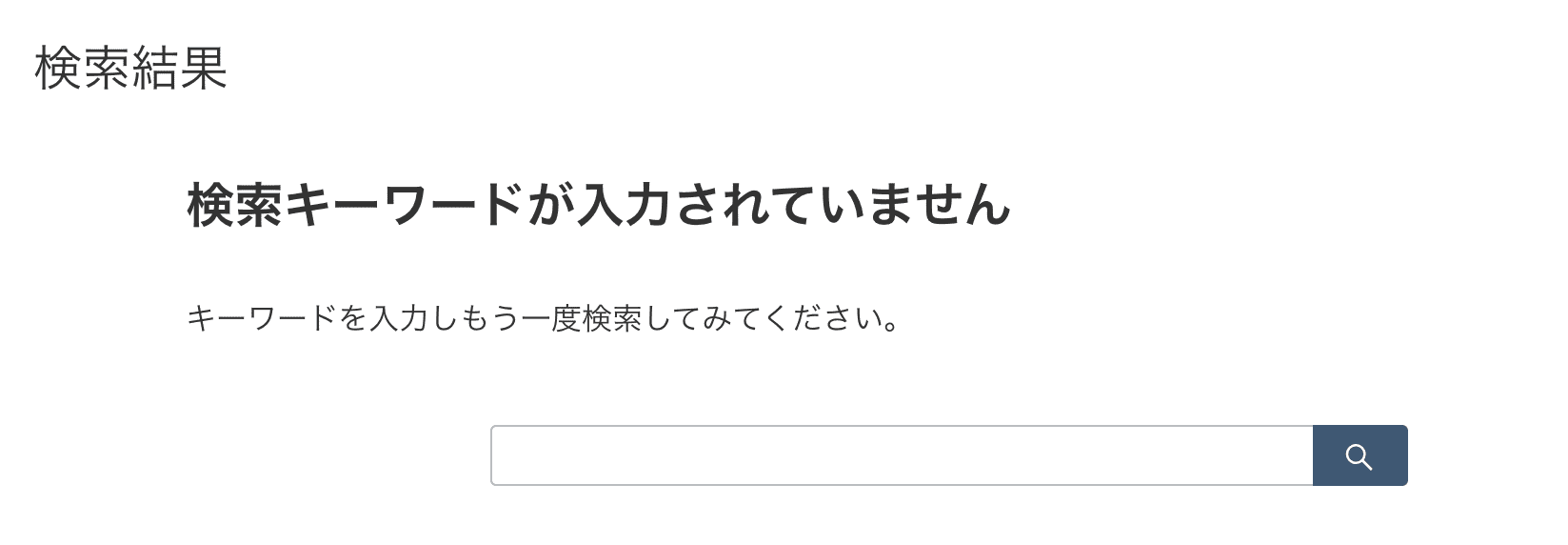
![Emanon Premium[エマノン プレミアム]](https://wp-emanon.jp/emanon-premium/wp-content/uploads/2020/06/logo.png)